- ღონისძიების ID 7023 Windows 10 შეცდომა, რომელიც ავარია Windows- ს ზოგიერთი მომხმარებლისთვის, წარმოიქმნება იმიტომ, რომ დაკავშირებული მოწყობილობების სერვისი წყდება.
- სცადეთ შეამოწმოთ, რომ დაკავშირებული სერვისების დაკავშირებული სერვისები ჩართულია და მუშაობს.
- ზოგიერთმა მომხმარებელმა დაადასტურა, რომ გაზიარებული გამოცდილების ზოგიერთი პარამეტრის შეცვლა ადვილად გამოსწორებს ღონისძიების ID 7023 შეცდომას.
- კონფლიქტური პროგრამების ამოღება ასევე დაგეხმარებათ ამ უსიამოვნო საკითხის სამუდამოდ მოგვარებაში.
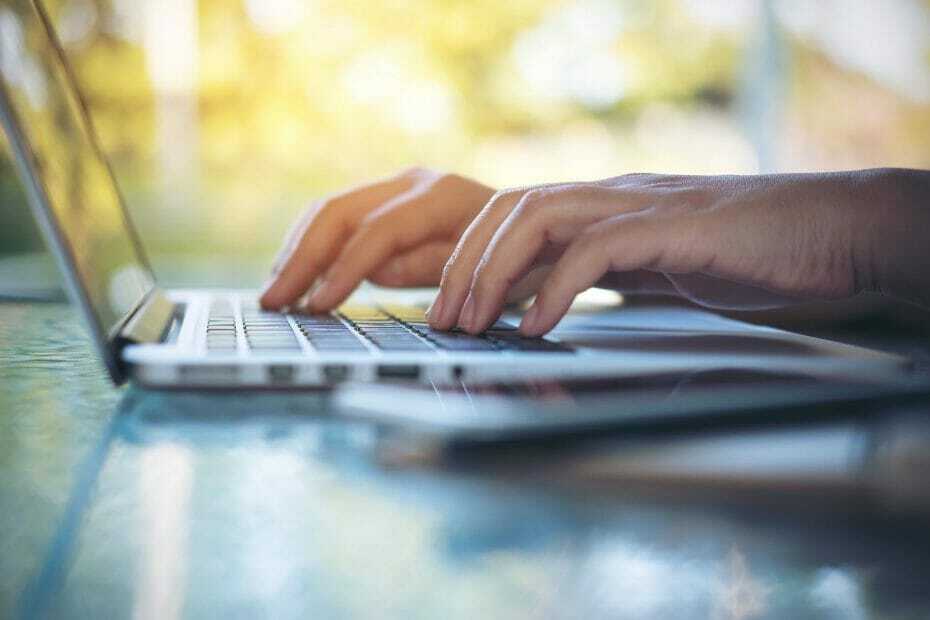
- ჩამოტვირთეთ Restoro PC Repair Tool რომელსაც გააჩნია დაპატენტებული ტექნოლოგიები (პატენტი ხელმისაწვდომია) აქ).
- დააჭირეთ დაიწყეთ სკანირება Windows– ის პრობლემების მოსაძებნად, რომლებიც შეიძლება კომპიუტერის პრობლემებს იწვევს.
- დააჭირეთ შეკეთება ყველა თქვენი კომპიუტერის უსაფრთხოებასა და მუშაობაზე გავლენის მოსაგვარებლად
- Restoro გადმოწერილია 0 მკითხველი ამ თვეში.
ზოგიერთმა მომხმარებელმა გამოაქვეყნა Microsoft- ის ფორუმზე დაკავშირებული მოწყობილობების სერვისის შეცდომის შესახებ, ღონისძიების ID 7023-ით. ეს არის Windows 10 – ის ავარიის პრობლემა, რომელიც ზოგიერთ მომხმარებელს უჩნდება. Ერთში ფორუმის პოსტი, მომხმარებელმა თქვა:
დღეში ერთხელ მაინც ვანადგურებ შავ ეკრანს. ღონისძიების სანახავი გვიჩვენებს:
დაკავშირებული მოწყობილობების მომსახურების სერვისი შეწყდა შემდეგი დაუზუსტებელი შეცდომით ID 7023.
თუ ჩავთვლით, რომ ეს თქვენი პრობლემაცაა, უბრალოდ გადახედეთ ქვემოთ მოცემულ გადაწყვეტილებებს. დაუყოვნებლად გამოიყენეთ ისინი სათითაოდ.
როგორ შემიძლია დავაფიქსირო Event ID 7023 შეცდომა Windows 10-ში?
1. გაუშვით სისტემის ფაილის შემოწმების სკანირება
- პირველი, გახსენით საძიებო პროგრამა Windows 10-ის დავალების ზოლზე გამადიდებელი შუშის ღილაკზე დაჭერით.
- შემდეგ, აკრიფეთ საკვანძო სიტყვა სმდ საძიებო პროგრამაში.
- დააჭირეთ Ადმინისტრატორის სახელით გაშვება ბრძანების სტრიქონისთვის საძიებო ინსტრუმენტისთვის.
- SFC სკანირების დაწყებამდე შეიყვანეთ ეს ბრძანება და დააჭირეთ ღილაკს შედი:
DISM.exe / ინტერნეტი / დასუფთავების სურათი / აღდგენა - შემდეგ ჩაწერეთ SFC სკანირების ბრძანება და დააჭირეთ ღილაკს შედი:
sfc / scannow
- დაველოდოთ სკანირების 100 პროცენტს.
- სკანირების შედეგი რომ მიიღოთ, გადატვირთეთ თქვენი სამუშაო მაგიდა ან ლეპტოპი, თუ შედეგს ამბობს Windows Resource Protection შეკეთდა სისტემის ფაილები.
რამდენიმე მომხმარებელმა განაცხადა, რომ არაფერი ხდება კომპიუტერში SFC სკანირების გამოყენების დროს. თუ ეს ასეა, შეეცადე გამოიყენეთ DISM ბრძანებები Windows 10-ში სამაგიეროდ.
2. შეამოწმეთ დაკავშირებული მოწყობილობების პლატფორმის სერვისი ჩართულია და მუშაობს
- დააჭირეთ ღილაკს ვინდოუსის გასაღები + Xმალსახმობი ამავე დროს, და დააჭირეთ გაიქეცი მენიუში.
- Გააღე მომსახურება ფანჯარაში ამ ბრძანების აკრეფით გაიქეცი და დაჭერით კარგი:
მომსახურება - შემდეგ ორჯერ დააჭირეთ ღილაკს დაკავშირებული მოწყობილობების პლატფორმის სერვისი პირდაპირ ქვემოთ მოცემული სკრინშოტის ფანჯრის გასახსნელად.

- თუ ეს სერვისი გამორთულია, აირჩიეთ ავტომატური (დაგვიანებული) წელს გაშვების ტიპი ჩამოსაშლელი მენიუ.
- დააჭირეთ ღილაკს დაწყება ღილაკი ამ სერვისის გასაშვებად, თუ ის არ მუშაობს.
- დააჭირეთ ღილაკს მიმართვა ღილაკი პარამეტრების შესანახად.
- შემდეგ დააჭირეთ კარგი ფანჯრის დახურვა.
3. შეამოწმეთ, რომ ჩართული დაკავშირებული მოწყობილობების პლატფორმის სერვისები ჩართულია
- Გააღე მომსახურება ფანჯარა, როგორც ეს აღწერილია პირველი რეზოლუციის პირველ რამდენიმე ეტაპზე.
- შემდეგ, ორჯერ დააწკაპუნეთ ქსელის კავშირის ბროკერი ამ სერვისის თვისებების ფანჯრის გასახსნელად.

- აირჩიეთ Ავტომატური ვარიანტი გაშვების ტიპი ჩამოსაშლელი მენიუ.
- თუ სერვისი არ მუშაობს, დააჭირეთ ღილაკს დაწყება ღილაკი
- დააჭირეთ მიმართვა ახალი პარამეტრების დასადასტურებლად.
- აირჩიეთ კარგი მომსახურების ფანჯრიდან გასასვლელად.
- შემდეგ, ორჯერ დააწკაპუნეთ TCP / IP NetBIOS დამხმარე მისი მომსახურების ფანჯრის გასახსნელად.

- Აირჩიე Ავტომატური გაშვების ვარიანტი.
- დააჭირეთ ღილაკს დაწყება ღილაკი (საჭიროების შემთხვევაში).
- აირჩიეთ მიმართვა და კარგი დასრულების ვარიანტები.
4. აირჩიეთ სერვისის გადატვირთვის ვარიანტი
- Გააღე მომსახურება პირველი რეზოლუციისთვის გამოკვეთილი ფანჯარა.
- დააჭირეთ დაკავშირებული მოწყობილობების პლატფორმის სერვისი სამსახურის ფანჯრის გასახსნელად.
- აირჩიეთ აღდგენა ჩანართი ნაჩვენებია პირდაპირ ქვემოთ.

- შემდეგ აირჩიეთ გადატვირთეთ მომსახურება ვარიანტი ფარგლებში შემდგომი წარუმატებლობები ჩამოსაშლელი მენიუ.
- დააჭირეთ ღილაკს მიმართვა ღილაკი თქვენი ახალი სერვისის პარამეტრების შესანახად.
- დააჭირეთ კარგი დაკავშირებული მოწყობილობების პლატფორმის სერვისის ფანჯრის დახურვა.
5. ჩართეთ გაზიარება მოწყობილობებზე
- გასახსნელად პარამეტრები, დააჭირეთ ღილაკს ვინდოუსის გასაღები + I ცხელი გასაღები
- დააჭირეთ სისტემა წელს პარამეტრები.
- შემდეგ დააჭირეთ ღილაკს გაზიარებული გამოცდილება პარამეტრების მარცხნივ გახსენით ქვემოთ ნაჩვენები პარამეტრები.

- გადართვა გაზიარება მოწყობილობებში ვარიანტი ჩართულია, თუ გამორთულია.
6. სუფთა ჩატვირთვა Windows 10
- Გააღე გაიქეცი აქსესუარის ფანჯარა.
- გასახსნელად MSConfig, აკრიფეთ ეს ბრძანება და დააჭირეთ კარგი: msconfig
- შემდეგ დააჭირეთ ღილაკს შერჩევითი სტარტაპი რადიო ღილაკი გენერალი ჩანართი

- მონიშნეთ მონიშვნის ველი ჩატვირთვა ჩატვირთვა საგნები.
- აირჩიეთ გამოიყენეთ ჩატვირთვის ორიგინალური კონფიგურაცია და დატვირთვის სისტემის მომსახურება ველი პარამეტრების.
- დააჭირეთ ღილაკს ყველა Microsoft- ის დამალვამომსახურება მონიშნეთ ველი მომსახურება ჩანართი

- დააჭირეთ ღილაკს Ყველას გაუქმება დარჩენილი სერვისების არჩევის გაუქმების ღილაკი.
- შემდეგ დააჭირეთ ღილაკს მიმართვა ღილაკი პარამეტრების შესანახად.
- დააჭირეთ კარგი ფანჯრის დატოვება.
- აირჩიეთ Რესტარტი ვარიანტი გახსნის დიალოგურ ფანჯარაში.
ეს რეზოლუცია უზრუნველყოფს, რომ მესამე მხარის არცერთ პროგრამას არ შეეწინააღმდეგება დაკავშირებული მოწყობილობების პლატფორმის სერვისთან.
გაუშვით სისტემის სკანირება პოტენციური შეცდომების აღმოსაჩენად

ჩამოტვირთეთ Restoro
PC სარემონტო ინსტრუმენტი

დააჭირეთ დაიწყეთ სკანირება რომ იპოვოთ ვინდოუსის პრობლემები.

დააჭირეთ შეკეთება ყველა დაპატენტებულ ტექნოლოგიებთან დაკავშირებული პრობლემების გადასაჭრელად.
გაუშვით კომპიუტერის სკანირება Restoro Repair Tool- ით, რომ იპოვოთ უსაფრთხოების პრობლემები და შენელებული შეცდომები. სკანირების დასრულების შემდეგ, შეკეთების პროცესი შეცვლის დაზიანებულ ფაილებს ახალი Windows ფაილითა და კომპონენტებით.
თუ ეს გამოსავალი გადაწყვეტს საკითხს, მესამე მხარის წინააღმდეგობრივი პროგრამა, სავარაუდოდ, დამნაშავე იყო. თუ ჩატვირთვის ორიგინალ პარამეტრებს აღადგენთ, პროგრამის იდენტიფიკაცია გჭირდებათ, რომ წაშალოთ.
ზემოხსენებული რეზოლუციები არის ყველაზე სავარაუდო გამოსასწორებელი ღონისძიების ID 7023 შეცდომისთვის, რომელიც ავარია Windows 10. უფრო მეტიც, გამოიყენეთ ეს სახელმძღვანელო, თუ როგორ უნდა გამოსწორდეს CPU– ს გამოყენების ღონისძიების მაღალი ID შეცდომა.
გაითვალისწინეთ, რომ შეიძლება კვლავ არსებობდეს იგივე საკითხის მოგვარების სხვა გზები; ხოლო მომხმარებლები, რომლებმაც ეს შეცდომა სხვა რეზოლუციებთან ერთად გადაჭრეს, გთხოვთ, გაზიარონ თავიანთი შევსება ქვემოთ.
 კიდევ გაქვთ პრობლემები?შეასწორეთ ისინი ამ ინსტრუმენტის საშუალებით:
კიდევ გაქვთ პრობლემები?შეასწორეთ ისინი ამ ინსტრუმენტის საშუალებით:
- ჩამოტვირთეთ ეს PC სარემონტო ინსტრუმენტი TrustPilot.com– ზე შესანიშნავია (ჩამოტვირთვა იწყება ამ გვერდზე).
- დააჭირეთ დაიწყეთ სკანირება Windows– ის პრობლემების მოსაძებნად, რომლებიც შეიძლება კომპიუტერის პრობლემებს იწვევს.
- დააჭირეთ შეკეთება ყველა დაპატენტებულ ტექნოლოგიებთან დაკავშირებული პრობლემების გადასაჭრელად (ექსკლუზიური ფასდაკლება ჩვენი მკითხველისთვის).
Restoro გადმოწერილია 0 მკითხველი ამ თვეში.


